Opera: как включить проверку правописания? Добавляем русский и украинский язык
Содержание
Всем привет! И снова у клавиатуры я, Сергей. Во как начал :). А если серьезно и по делу, то буду сейчас писать ну просто очень полезный совет о том, как включить проверку правописания в Opera, и как добавить проверку русского и украинского языка. На самом деле, проверка правописания в браузере штука очень полезная. Но вот в Опере сразу после ее установки, есть проверка только английского языка. Сейчас мы добавим еще два, или вы же сможете добавить себе столько языков, сколько вам нужно.
Проверка правописания работает во всех формах, на всех сайтах. Например вы пишете у меня на блоге комментарий, и так совсем случайно сделали ошибку в слове. Если проверка правописания включена, то оно будет подчеркнуто красной линией, как в ворде. А если нажать на это неправильно написанное слово правой кнопкой мыши, то появится возможность выбрать правильный вариант слова.
Я и с этой проверкой не мало ошибок делаю на блоге :), ну вы меня извините, печатать приходится много, за всеми ашибками и не уследишь:). А вот например при переписке Вконтакте, проверка правописания в Опере может сделать вас и меня более образованными :). Я пишу как это сделать в Opera, потому что пользуюсь исключительно этим браузером, возможно напишу еще и о других браузерах.
Ну я думаю что вы уже поняли, что это очень классно и полезно. Особенно для тех, у кого в школе по русскому, или украинскому языку была двойка :).
Как включить проверку правописания в Opera?
Как я уже писал, проверка в том браузере уже включена по умолчанию. Но там только установлен один словарь, и тот английский. Нам же нужно добавить еще словари, которые нам необходимые.
Как добавить проверку русского и украинского языка?
Сейчас я напишу как добавит проверку этих двух языков, на самом деле ничего сложного.
На любом поле для ввода текста нажмите правой кнопкой мыши. Может например сделать это на форме для отправки комментариев, ниже. Проверьте, что бы стояла галочка на «Проверять орфографию». Стоит? Все нормально, если нет, тогда поставьте. Дальше наведите курсор на «Словари», и выберите «Добавить/удалить словари».
Появится окно, в котором нужно выделить галочкой те словари, которые нужно добавить в Оперу для проверки орфографии. После того как выберите словари, нажмите «Далее».
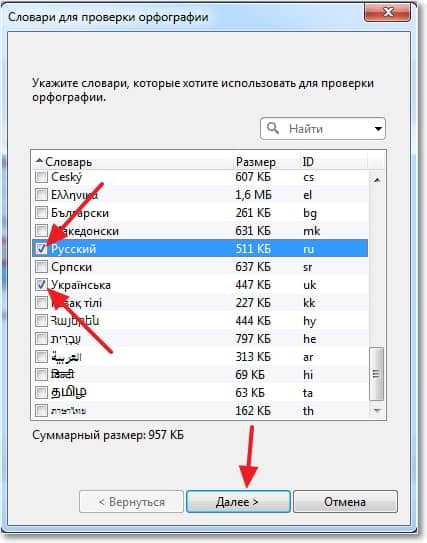
После загрузки всех словарей, появится окно, в котором можно выбрать язык для проверки правописания в Опере, который будет использоваться по-умолчанию. Я выбрал русский и нажал «Завершить».
Вот и все, теперь все ошибки будут подчеркнутыми, и вы сможете их исправить. На этом все, всем спасибо, все свободны :). Удачи!
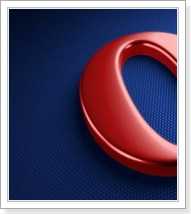
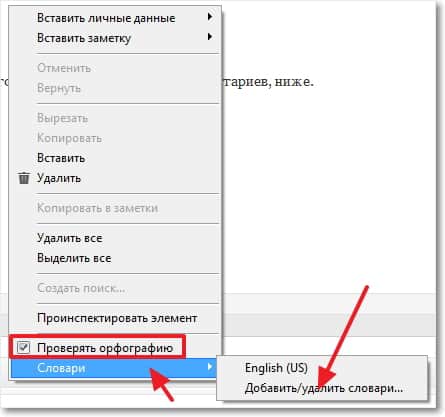
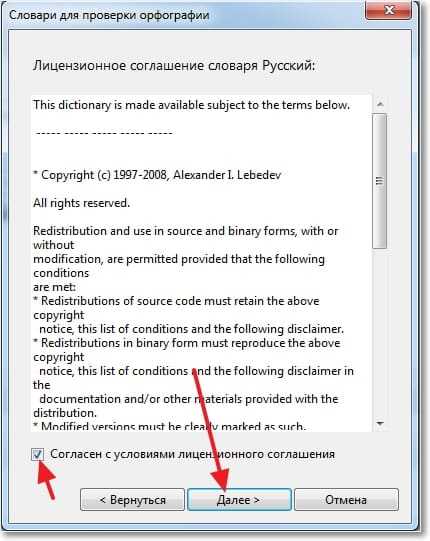
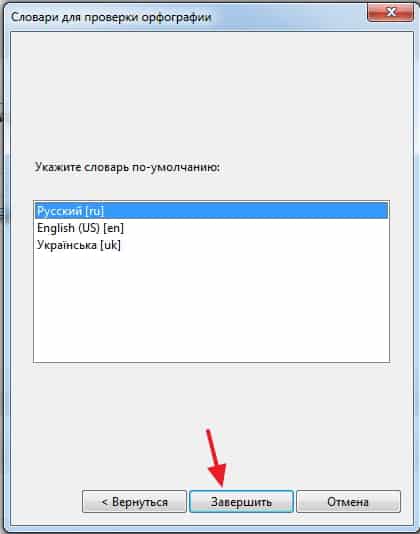



Обсуждения
Спасибо дорогой автор)…вы большой молодец)..сейчас дети на удаленке вообще учиться не хотят ,они так в доброе время не учились))…а с помощью ваших подсказок ,теперь хоть может писать правильно будут и хоть что-то запоминать, как правильно писать)
Спасибо)
Одна минута чтения, 20сек работы и сколько сэкономлено нервов и времени. СПАСИБО
На стадии загрузки словаря появляется сообщение: во время загрузки словаря возникла ошибка. Повторите попытку позже. И так все время. что делать?
Спасибо! Я уже думала что у меня браузер сломался!
Ни хера не загружается. И галочка стоит, пробовал добавить и другие словари которые мне не нужны — результат один. Сначала как бы что -то дёргается и всё, остаётся только аглицкий, в рот ему дышло.
Большое С П А С И Б О
Да фигня всё это (словарь), нужна служба: «Использовать веб-службу для проверки правописания».
дякую))))
Спасибо большое Сергей!!!два дня мучился а всё так просто!
спасибо большое, 2 месяца мучился а теперь всё нормально))
Большое С П А С И Б О
Пожалуйста!
Спасибо за совет! Моим детишкам эта функция браузера очень пригодится. А то посмотрел недавно их переписку — мама дорогая!